แก้ไขข้อผิดพลาดการเชื่อมต่อ HTTPS SSL / TSL บนสมาร์ทโฟน Android
เนื้อหา:
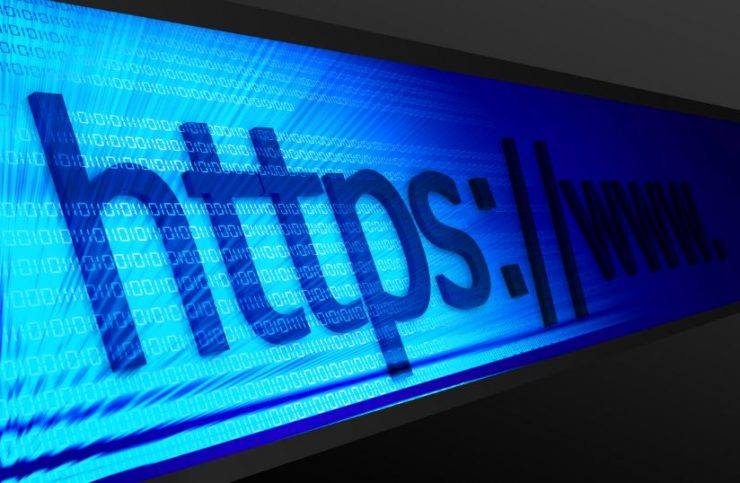
Google ได้ให้ใบรับรอง TSL / SSL เป็นมาตรการปัจจัยการจัดอันดับในผลการค้นหา SSL ย่อมาจาก Secure Socket Layer และ TSL ย่อมาจาก Transport Layer Security ทั้งคู่ทำสิ่งเดียวกันในทางปฏิบัตินั่นคือการสร้างการเชื่อมต่อที่เข้ารหัสอย่างปลอดภัยระหว่างเว็บเซิร์ฟเวอร์และเบราว์เซอร์ หากไม่มีการเข้ารหัส HTTPS บุคคลที่สามก็เป็นไปได้ ดักฟังข้อมูล คุณส่งไปที่เว็บไซต์ ไม่แนะนำให้ป้อนข้อมูลรับรองบัญชีและรายละเอียดอื่น ๆ ในเว็บไซต์ที่ไม่ได้เข้ารหัส
จริงๆแล้วใบรับรองความปลอดภัย SSL เหล่านี้จัดทำโดย บริษัท และหลายครั้งเกิดข้อผิดพลาดขณะเรียกดูหน้าใด ๆ ข้อผิดพลาดอาจอ่านว่า“การเชื่อมต่อของคุณไม่เป็นส่วนตัว”,“ ใบรับรองไซต์นี้ไม่น่าเชื่อถือ” วันนี้ฉันจะให้คำแนะนำเล็กน้อยในการแก้ไขข้อผิดพลาดทั่วไปของการเชื่อมต่อ SSL / TSL กับเบราว์เซอร์ Android ของคุณ
↑ วิธีแก้ไข 1. แก้ไขวันที่และเวลาของสมาร์ทโฟนของคุณ
ใบรับรอง SSL / TSL ถือว่าการเชื่อมต่อไม่ถูกต้องหากระบบเบราว์เซอร์และเว็บเซิร์ฟเวอร์ไม่มี นาฬิกาตั้งเวลาใกล้เคียงกัน. ในกรณีนี้คุณจะเห็นข้อความ“ การเชื่อมต่อไม่เป็นส่วนตัว” บนอุปกรณ์ของคุณ ในการแก้ไขปัญหา
- ไปที่ การตั้งค่า ของอุปกรณ์ Android ของคุณ
- มองหาตัวเลือกที่ชื่อ วันเวลา.
- ตั้งเวลาที่ถูกต้องหรือเปิด วันที่และเวลาอัตโนมัติ
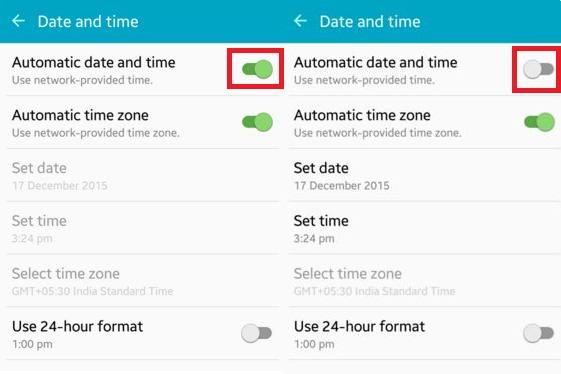
วันที่และเวลาอัตโนมัติ
- ล้างแท็บทั้งหมดและโหลดหน้าทั้งหมดซ้ำอีกครั้ง
↑ วิธีแก้ไข 2. ลองใช้โหมดไม่ระบุตัวตน
ลองใช้โหมดไม่ระบุตัวตนโดยจะไม่เก็บข้อมูลคุกกี้และแคช หากโหมดไม่ระบุตัวตนของเบราว์เซอร์โหลดหน้าเว็บอย่างถูกต้องให้ลองทำสองสิ่งด้านล่างนี้
↑ ==> ล้างข้อมูลการท่องเว็บของ Chrome
- คลิกที่จุดสามจุดบนเบราว์เซอร์ Chrome
- เปิด การตั้งค่า.
- คลิกที่นี่ที่ความเป็นส่วนตัว
- ล้างข้อมูลการท่องเว็บ
- โหลดหน้านี้ซ้ำเพื่อตรวจสอบการแก้ไข
↑ ==> ถอนการติดตั้งแอพที่เพิ่งติดตั้งล่าสุด
แอพบางตัวอาจทำงานอยู่เบื้องหลังและทำให้ไฟล์ปัญหากับเบราว์เซอร์ เนื่องจากแอปจำนวนมากที่เราใช้เป็นเว็บตามตัวอย่างเช่น Quora ซึ่งใช้บริการ Android Web View เพื่อโหลดหน้าใน Quora App แอปดังกล่าวอาจทำให้เกิดข้อผิดพลาดใบรับรอง SSL
↑ โซลูชันที่ 3. ปิดการใช้งานโปรแกรมป้องกันไวรัส
บางครั้งซอฟต์แวร์ป้องกันไวรัสของคุณอาจปิดกั้นบางส่วนไซต์ที่มีใบรับรอง SSL หากซอฟต์แวร์ป้องกันไวรัสมีคุณสมบัติการสแกน HTTPS ให้ยกเลิกการเลือก หรือเพียงแค่ถอนการติดตั้งซอฟต์แวร์ป้องกันไวรัสเพื่อแก้ไขปัญหา
↑ โซลูชันที่ 4. ล้างข้อมูลและแคชของเบราว์เซอร์
- เปิดการตั้งค่าของอุปกรณ์ Android ของคุณ
- มองหาตัวเลือกที่เรียกว่า แอป หรือ จัดการแอพ แล้วแตะที่มัน
- ตรวจสอบแอปที่ทำให้เกิดปัญหา
- คุณจะพบสองตัวเลือกของ ข้อมูลชัดเจน และ ล้างแคช (สำหรับผู้ใช้ Android Marshmallow 6.0 ให้ตรวจสอบตัวเลือก การจัดเก็บ เพื่อล้างข้อมูลและแคช)

ล้างข้อมูลแอพและแคช
- ล้างข้อมูลและแคชเพื่อแก้ปัญหา
↑ โซลูชันที่ 5: การล้างแคชของ Google Services Framework
Google Services Framework จะซิงค์ข้อมูลของคุณและจัดเก็บข้อมูลอุปกรณ์ นอกจากนี้ยังช่วยในการทำงานที่เหมาะสมของบริการ Google Play และ Google Apps ที่เกี่ยวข้อง
- ไปที่การตั้งค่า> ตัวจัดการแอปพลิเคชัน> ทั้งหมด> Google Services Framework> แตะที่ “ บังคับให้หยุด” & แตะจากนั้นแตะที่“ล้างแคช” ปุ่ม.
- รีบูตอุปกรณ์ของคุณ
↑ โซลูชันที่ 6: รีเซ็ตข้อมูลเป็นค่าเริ่มต้น
หากวิธีการข้างต้นไม่มีประสิทธิภาพเพียงพอการรีเซ็ตอุปกรณ์ของคุณเพียงอย่างเดียวจะช่วยแก้ปัญหาได้โดยการลบขยะไฟล์ที่เป็นอันตรายและข้อบกพร่องทั้งหมดที่เป็นสาเหตุของปัญหา
บันทึก: การรีเซ็ตอุปกรณ์จะล้างข้อมูลอุปกรณ์ทั้งหมดรวมถึงข้อมูลแอปและสื่อ กรุณาใช้ สำรองข้อมูล ก่อนที่จะทำการรีเซ็ตเป็นค่าเริ่มต้นจากโรงงาน
สรุป: ฉันหวังว่าโพสต์จะช่วยคุณแก้ไขปัญหาข้อผิดพลาด SSL บน Android โปรดแสดงความคิดเห็นด้านล่างเพื่อขอความช่วยเหลือ ขอให้มีความสุขในวันนี้ ไชโย!
เคล็ดลับ
เคล็ดลับ
เคล็ดลับ










![[แก้ไขแล้ว] ไม่มีการเชื่อมต่ออินเทอร์เน็ต: ERR_INTERNET_DISCONNECTED](/images/Tech-Tips/SOLVED-There-is-no-Internet-Connection-ERR_INTERNET_DISCONNECTED_5309.png)




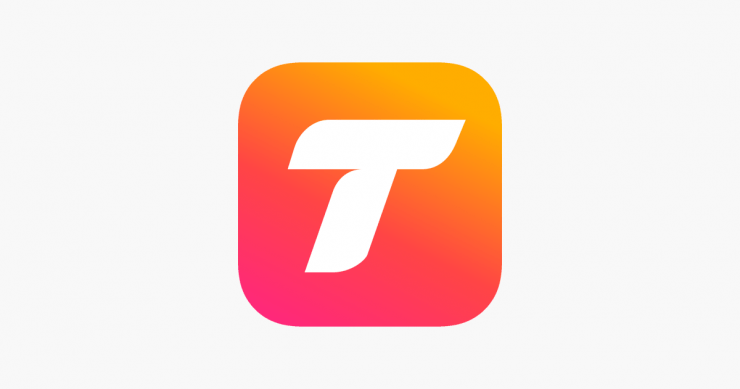
![[แก้ไข] MegaBox HD ไม่สามารถเล่นวิดีโอ / ไม่มีการเชื่อมต่อ / ไม่ทำงาน / ไม่มีการดาวน์โหลด](/images/Software-Apps/Fix-MegaBox-HD-Cannot-Play-Video/No-Connection/Not-Working/No-Downloads_5573.jpg)

